SharpDevelop(C# IDE开发工具) v5.1.0.5216 正式版下载
- 软件介绍
- 软件截图
- 相关阅读
- 网友评论
- 下载地址
SharpDevelop是一款选用C#开发设计的全新升级轻量开发工具,该软件有着类似Office XP及其VS.NET的用户界面,而且还可以适用C#、java、VB.NET的多种多样编程语言与多语种页面,让客户能够更强开展学习培训C#与软件开发规范。
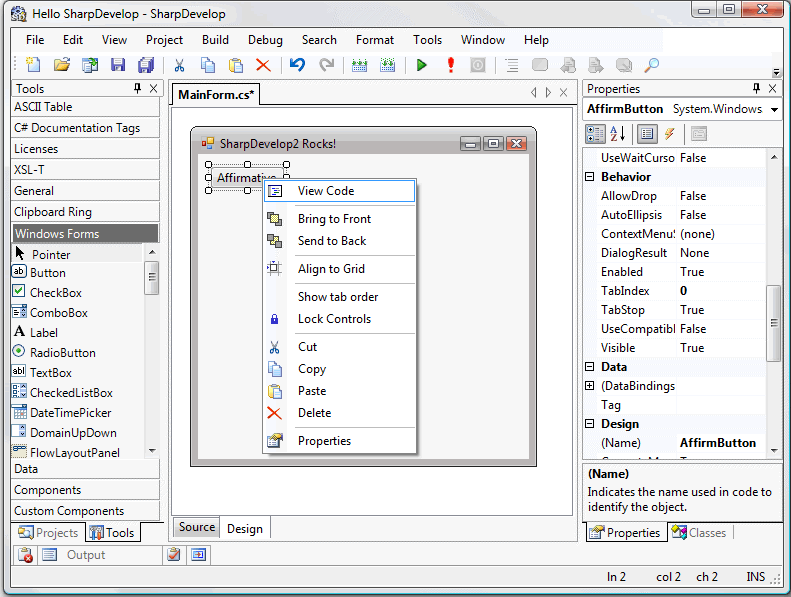
SharpDevelop是致力于C#和VB.NET新项目开发者打造出的学校代码编写,不仅可以适用多语种页面、多种多样编程语言,让客户?轻轻松松撰写C#、ASP.NET、XML、HTML等多种多样编码,而且还可以对HTML、ASP、ASP.NET给予五颜六色英语的语法表明适用,也适用把五颜六色的编码?出为HTML文件格式十分便捷。
SharpDevelop功能
1、本身由C#开发,而且公开了全部源代码,用户完全可以把这款软件当做学习C#以及软件开发规范的材料
2、支持多种程序语言,包括C#、java以及VB.NET,同时还支持多种语言界面
3、编辑器的界面风格类似于OfficeXP以及VS.NET
4、可以支持书写C#,ASP.NET,ADO.NET,XML,HTML等多种代码
5、支持基于项目或者是文件的开发
6、可以对C#,HTML,ASP,ASP.NET,VBscript,VB.NET,XML提供彩色语法显示支持
7、可以把彩色的代码输出为HTML格式文件
8、可以自己在代码中做标记
9、支持丰富的代码模板和外接插件
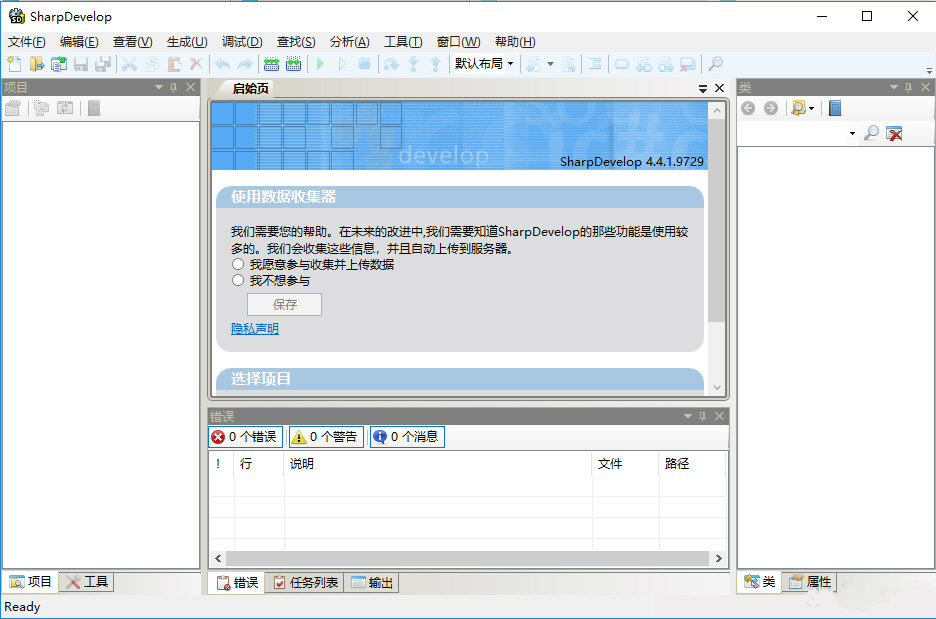
支持插件
SharpDevelop的插件系统更加强大,它的整个系统的基础就仅仅是一个插件管理系统,而你看到的所有的界面、功能统统都是以插件的形式挂入的。在这样的一个插件系统下,我们可以不修改基本系统,仅仅使用插件就构造出各种各样不同的系统。
现在让我们来看看它的插件系统。进入到SharpDevelop的安装目录中,在Bin目录下的SharpDevelop.exe 和 SharpDevelop.Core.dll是这个系统的基本的插件系统。在Addins目录下有两个后缀是addin的文件,其中一个 SharpDevelopCore.addin 就是它的核心插件的定义(配置)文件,里面定义的各个功能模块存在于Bin/Sharpdevelop.Base.dll 文件中,另外还有很多其他的插件定义在Addins目录下的addin文件中。
分析SharpDevelop的代码,首先要弄清楚几个基本的概念,这些概念和我以前的预想有一些区别,我深入了代码之后才发现我的困惑所在。
1、AddInTree 插件树
SharpDevelop 中的插件被组织成一棵插件树结构,树的结构是通过 Extension(扩展点)中定义的Path(路径)来定义的,类似一个文件系统的目录结构。系统中的每一个插件都在配置文件中指定了 Extension,通过Extension中指定的 Path 挂到这棵插件树上。在系统中可以通过 AddTreeSingleton对象来访问各个插件,以实现插件之间的互动。
2、 AddIn 插件
在 SharpDevelop 的概念中,插件是包含多个功能模块的集合(而不是我过去认为的一个功能模块)。在文件的表现形式上是一个addin配置文件,在系统中对应 AddIn 类。
3、Extension 扩展点
SharpDevelop中的每一个插件都会被挂到 AddInTree(插件树) 中,而具体挂接到这个插件树的哪个位置,则是由插件的 Extension 对象中的 Path 指定的。在addin 配置文件中,对应于 <Extension> 。例如下面这个功能模块的配置
lt;Extension path = "/SharpDevelop/Workbench/Ambiences">
<Class id = ".NET" class = "ICSharpCode.SharpDevelop.Services.NetAmbience"/>
</Extension>
指定了扩展点路径为 /SharpDevelop/Workbench/Ambiences ,也就是在插件树中的位置。
4、Codon
这个是一个比较不好理解的东西,在 SharpDevelop 的三个作者写的书的中译版中被翻译为密码子,真是个糟糕的翻译,可以跟Handle(句柄)有一拼了。词典中还有一个翻译叫;基码”,我觉得这个也不算好,不过还稍微有那么一点意思。(这里我原来误写为;代码子”,在评论中有位仁兄说这个翻译不错,现在我觉得也好像确实不错 ^o^)
根据我对代码的理解,Codon 的功能是描述(包装)一个功能模块(一个功能模块对应一个实现了具体功能的 Command 类)。为了方便访问各个插件中的功能模块, Codon 给各种功能定义了基本的属性,分别是 ID (功能模块的标识),Name (功能模块的类型。别误会,这个Name 是addin文件定义中Codon的XML结点的名称,ID才是真正的名称),其中Name可能是Class(类)、MenuItem(菜单项)、Pad(面板)等等。根据具体的功能模块,可以继承Codon定义其他的一些属性,SharpDevelop中就定义了 ClassCodon、MenuItemCodon、PadCodon等等,你可以根据需要自己定义其他类型的Codon。
在addin定义文件中,Codon对应于 <Extension> 标签下的内容。例如下面这个定义
lt;Extension path = "/SharpDevelop/Workbench/Ambiences">
<Class id = ".NET" class = "ICSharpCode.SharpDevelop.Services.NetAmbience"/>
</Extension>
<Extension ...> 内部定义了一个Codon,<Class ...> 表示该Codon是一个 Class(类),接着定义了该Codon的 ID和具体实现该Codon的类名ICSharpCode.SharpDevelop.Services.NetAmbience。运行期间将通过反射来找到对应的类并创建出来,这一点也是我们无法在以前的语言中实现的。
再例如这一个定义
<Extension path = "/SharpDevelop/Views/ProjectBrowser/ContextMenu/CombineBrowserNode">
<MenuItem id = "Compile"
label = "${res:XML.MainMenu.RunMenu.Compile}"
class = "ICSharpCode.SharpDevelop.Commands.Compile"/>
<MenuItem id = "CompileAll"
label = "${res:XML.MainMenu.RunMenu.CompileAll}"
class = "ICSharpCode.SharpDevelop.Commands.CompileAll"/>
<MenuItem id = "CombineBuildGroupSeparator" label = "-" />
...
</Extension>
这个扩展点中定义了三个菜单项,以及各个菜单项的名字、标签和实现的类名。这里的Codon就对应于系统中的MenuCodon对象。
5、Command 命令
正如前文所述,Codon描述了一个功能模块,而每个功能模块都是一个 ICommand 的实现。最基本的 Command 是 AbstractCommand,根据Codon的不同对应了不同的 Command。例如 MenuItemCodon 对应 MenuItemCommand 等等。
6、Service 服务
插件系统中,有一些功能是整个系统都要使用的,例如文件访问、资源、消息等等。这些功能都作为插件系统的一个基本功能为整个系统提供服务,我们就叫;服务”好了。为了便于访问,这些服务都统一通过 ServiceManager 来管理。其实服务也是一种类型的插件,它们的扩展点路径在目录树中的 /Workspace/Services 中。
理解了这几个基本的概念之后,就可以看看 SharpDevelop 的代码了。从 src/main/startup.cs 看起吧,之后是addin.cs、addinTree.cs 等等。
项目开发步骤
1、点击 菜单 文件 -- 新建 -- 解决方案 -- windows应用程序,输入名称 test,点击 建立
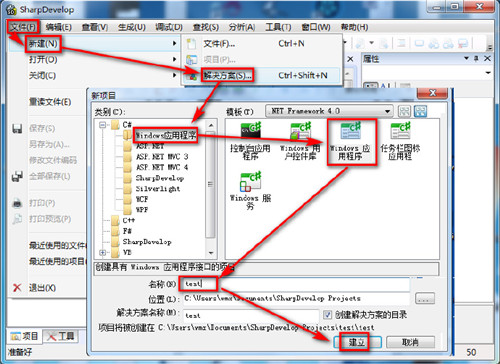
2、点击 设计(代码页面 左下角) ,从 源代码 切换到 设计界面
3、点击 工具(项目页面 左下角),拖放控件到界面,右侧属性中可更改
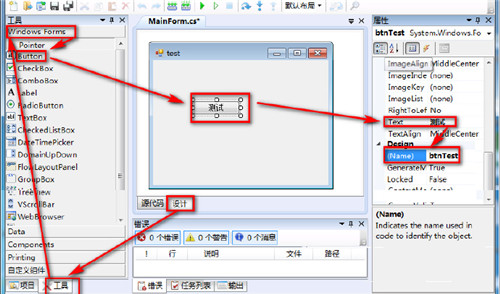
4、双击 控件,进入代码页面,输入代码
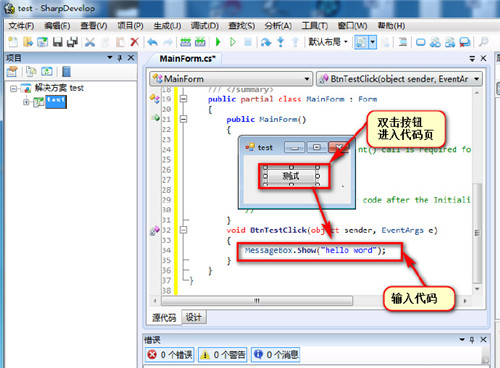
5、右击 左侧项目中的 test -- 运行项目 ,即可
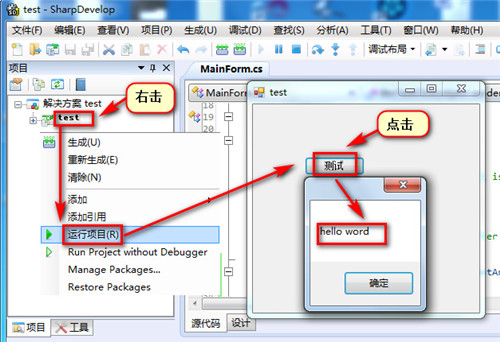
C#程序制作方法
1、打开SharpDevelop,新建一个解决方案
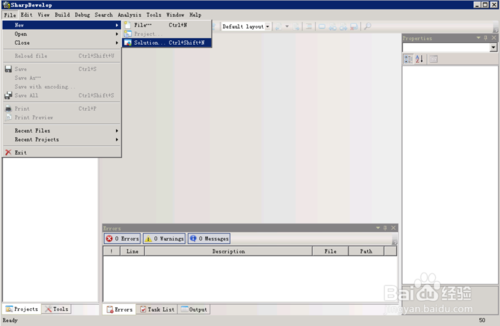
2、在弹出的对话框中,在左侧的树形菜单中选择 C# > Windows Application,在右侧选择 Windows Applications,在下面的项目名称(Name)中填写:HelloWorld,最后点击 Create 按钮
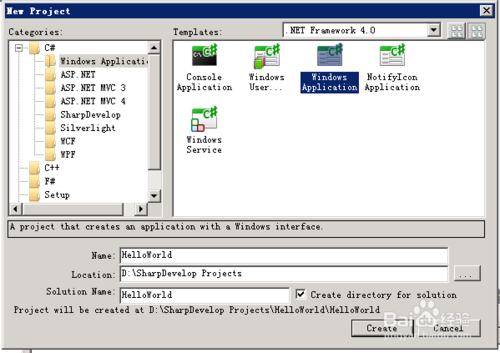
3、在中部的编辑区域下部选择Design标签以显示可视化编辑,在左侧工具栏下部中选择Tools标签,然后在上面选择 Windows Form 部分,在其中找到 Label 组件,并拖拽入可视化编辑区域;在右侧的属性窗口找到 Text 属性,把指修改为 HelloWorld
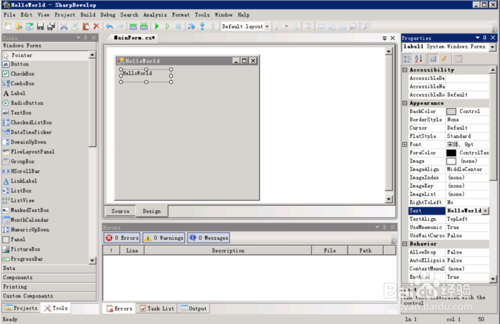
4、最后点击顶部工具栏的绿色三角形按钮,第一个C#版的 HelloWorld 程序就运行起来了
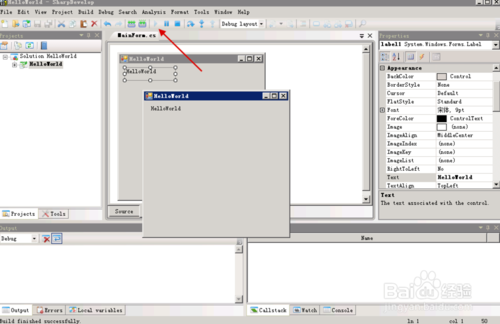
中文界面设置
初始界面为英文,点击 菜单 Tools -- Options -- General -- UI Language -- Chinese -- OK,界面即改为中文,如果首次部分没有显示中文,可以退出再进入即可。
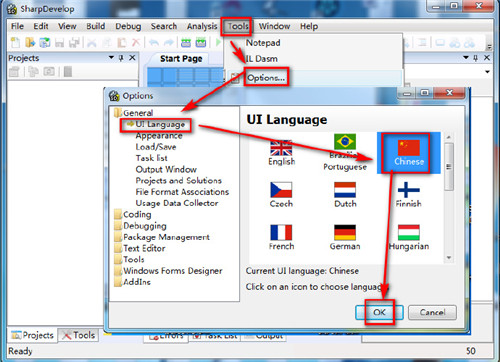
SharpDevelop特色
1、体积小功能强大:
和几个G的Visual Studio .NET相比,它仅仅只有11M多,体积相差了几百倍,但是麻雀虽小,五脏俱全,用它开发普通的程序,足够用了。
2、框架-插件结构:
软件选用框架——插件的可拓展的系统架构。Eclipse以前声称能够变成全世界全部语言表达的开发环境,只需给予相对应的插件。小编觉得该软件还可以保证这一点。全部系统软件能够分成两大控制模块:可重复使用的框架+插件结合。在其中框架一部分是软件的基本,在其中全局性特性、工具箱、?Y源、基本图形界面设计层也是全部框架的基本,在这里以上的可拓展控制模块树关键部门管理插件结合。框架以上的是意味着每个程序模块的插件的结合,在其中插件又容许有只插件。
3、解决方法和工程文件同Visual Studio 2005 100%兼容:
从SharpDevelop2.0逐渐,软件的解决方法和工程文件选用完全一致的文件格式,这下他们就可以相互之间开启另一方的工程项目,从此无需为兼容模式犯愁了。
4、完全免费:
全世界是否有免费午餐?有,这就是这款软件。相对性于一个License 好几千美元的Visual Studio .NET而言,这或许是该软件较大 的优点了。很多小的企业、本人,在发展环节,资产贫乏,Visual Studio .NET对他们而言太奢华了,即然有同Visual Studio .NET彻底兼容的软件能够挑选,并且完全免费,不妨一试呢?
5、彻底开源系统:
一款出色的软件假如可以对外开放源代码,针对众多程序猿而言,毫无疑问找到一座专业知识的保险库。将其源代码开展细读,学习培训出色的技术编程和核心理念,将进一步提高阅读者的技术实力;针对软件公司而言,还可以从对外开放的源代码中寻找能够运用的物品。小编以前细读过一部分软件源代码,从这当中获益匪浅。
小编测评
SharpDevelop是一款采用C#开发的全新轻量级开发环境!该软件拥有类似于Office XP以及VS.NET的界面风格,并且还能够支持C#、java、VB.NET的多种程序语言与多种语言界面,让用户可以更好进行学习C#与软件开发规范。
- 下载地址(pc版)
- 网盘下载
人气下载推荐
-

西门子starter下载 v5.4 汉化版应用下载
下载
-

IntelliJ idea2021.3永久激活版下载 中文破解版实用下载
下载
-

IDEA2020永久免费版 32位/64位 破解版百度云
下载
-

火山安卓软件开发平台 v18 破解版下载
下载
-
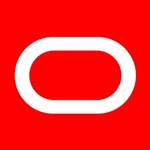
Oracle11g安装包下载(32/64位) v2021 完整版免费下载
下载
-

西门子博途v17软件下载 含授权密钥 中文实用下载
下载
-

ERWin下载 v9.5 免安装中文版
下载
-
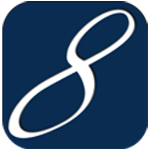
MyEclipse破解版 v2021 免安装免费下载
下载
-
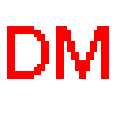
大漠插件内部破解版下载 v7.1904正式版
下载
-

ScratchJr下载 v1.32 应用下载
下载
-

Pycharm2020.2专业版下载 永久激活版(含破解补丁)
下载
-
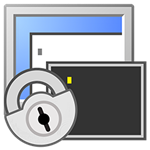
SecureCRT8.7下载(附注册码) 32/64位 中文破解免安装版实用下载
下载









 小小突击队游戏
小小突击队游戏 专业射手FRAG
专业射手FRAG 香肠派对正版手戏
香肠派对正版手戏 最终幻想7第一士兵app
最终幻想7第一士兵app 推理学院手游安卓版
推理学院手游安卓版 迷你城堡小镇新房游戏
迷你城堡小镇新房游戏 俄罗斯方块环游记2022
俄罗斯方块环游记2022 2022冬奥滑雪冒险(OlympicGamesJam2022)
2022冬奥滑雪冒险(OlympicGamesJam2022) 跳台滑雪大冒险SkiJumpingPro安卓版
跳台滑雪大冒险SkiJumpingPro安卓版 土耳其警车(TürkPolisArabaOyunu)安卓版
土耳其警车(TürkPolisArabaOyunu)安卓版 真实刺激驾驶游戏
真实刺激驾驶游戏 女神联盟2手游
女神联盟2手游 浮生为卿歌安卓版
浮生为卿歌安卓版 逃出银河系安卓版
逃出银河系安卓版 幻境双生安卓版
幻境双生安卓版 坦克世界闪击战安卓版
坦克世界闪击战安卓版 银河掠夺者手游2022
银河掠夺者手游2022 王牌战争游戏2022
王牌战争游戏2022






























